Como desinstalar o navegador Microsoft Edge no Windows 10
O Microsoft Edge(Microsoft Edge) é provavelmente o melhor navegador baseado em Chromium disponível, sem a bagagem extra que alguns outros podem carregar. Também é conhecido por consumir menos energia em comparação com o Chrome . Mas se você quiser removê-lo do seu PC por algum motivo, aqui estão os diferentes métodos para desinstalar o Microsoft Edge Chromium Browser(Microsoft Edge Chromium Browser) .
Como desinstalar o Edge no Windows 10
Você pode usar qualquer um dos métodos para desinstalar ou remover o Edge completamente do Windows 10 . Um administrador deve desinstalá-lo se tiver sido instalado por ele.
- Método de desinstalação padrão
- Programas e características
- Através do Explorador de Arquivos
- Comando PowerShell
- Usando o prompt de comando.
Você sempre pode reinstalar a partir do site do Microsoft Edge se mudar de ideia. Além disso, certifique-se de sair da sua conta da Microsoft antes de desinstalar o navegador.
ATUALIZAÇÃO(UPDATE) : Antes de prosseguir, você deve saber que o novo navegador Microsoft Edge Chromium instalado via Windows Update não oferece a opção de desinstalá-lo pela interface do usuário. Então, talvez os métodos 3 ou 4 possam ajudá-lo.
Diz a Microsoft(Says Microsoft) :
Microsoft Edge is the web browser recommended by Microsoft and is the default web browser for Windows. Because Windows supports applications that rely on the web platform, our default web browser is an essential component of our operating system and can’t be uninstalled.
The new version of Microsoft Edge gives users full control over importing personal data from the legacy version of Microsoft Edge. The new version of Microsoft Edge is included in a Windows system update, so the option to uninstall it or use the legacy version of Microsoft Edge will no longer be available.
1] Desinstale o navegador Microsoft Edge Chromium(Uninstall Microsoft Edge Chromium Browser) através do menu Iniciar(Start Menu)

- Clique(Click) no menu Iniciar(Start Menu) e digite “Microsoft Edge” na caixa de pesquisa
- Depois de ver o Microsoft Edge (ícone verde) no resultado, clique com o botão direito nele
- Escolha Desinstalar(Choose Uninstall) na opção de menu e deixe o desinstalador fazer o trabalho
A mesma opção está disponível na seção do lado direito do menu Iniciar(Start) , onde mostra uma opção rápida. Talvez seja necessário expandi-lo para revelar todas as opções, incluindo Executar(Run) como administrador, local do arquivo aberto e assim por diante.
2] Remova o Microsoft Edge(Remove Microsoft Edge) usando o Painel de Controle(Control Panel)
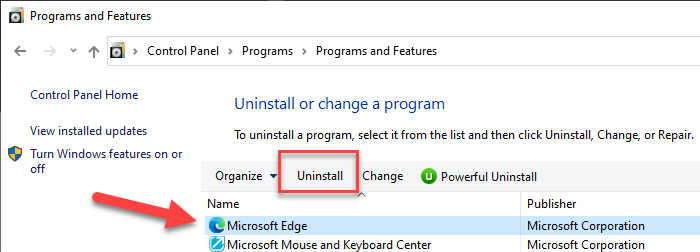
- Digite "Control" no prompt Executar ( (Run)Win + R ) e pressione a tecla Enter
- Ele abrirá o Painel de Controle(Control Panel) clássico . Localize Programas(Locate Programs) Â ou Programas(Programs) e Recursos(Features) com base na visualização
- Clique(Click) em Desinstalar(Uninstall) um programa para revelar a lista de programas instalados no computador
- Classifique(Sort) a lista por nome e localize o Microsoft Edge(Microsoft Edge)
- Selecione-o e clique no botão Desinstalar(Uninstall)
Quando o processo estiver concluído, todos os arquivos serão removidos.
3] Através do Explorador de Arquivos

Abra o Explorador de Arquivos(Open File Explorer) e navegue até o seguinte caminho:
C:\Program Files (x86)\Microsoft\Edge\Application\84.0.522.59\Installer
Aqui o número '84.0.522.59' pode variar no seu caso.

Clique em abrir a pasta do instalador.

Agora clique na guia Arquivo e selecione (File)Abrir o Windows PowerShell(Open Windows PowerShell) como administrador. Agora execute o seguinte comando.
.\setup.exe -uninstall -system-level -verbose-logging -force-uninstall
O navegador Edge deve ser desinstalado.(Edge)
4] Desinstale(Uninstall Edge) o navegador Edge usando o comando PowerShell(PowerShell Command)
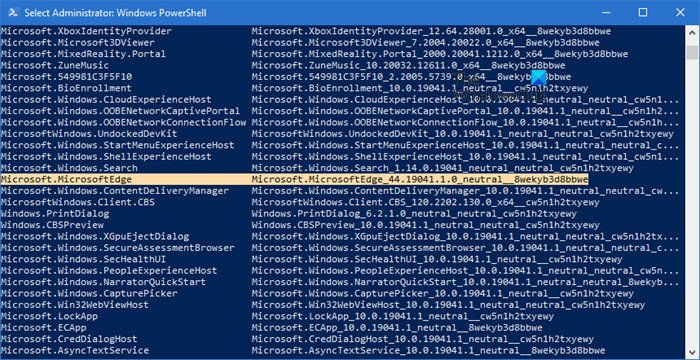
Você pode usar o comando PowerShell Get package para desinstalar aplicativos. Siga os passos conforme abaixo
- Digite PowerShell(Type PowerShell) no prompt Executar(Run) ( Win+R ) e pressione a tecla Enter
- Execute o seguinte comando
Get-AppxPackage | Select Name, PackageFullName
- Localize o Microsoft Edge(Locate Microsoft Edge) e seu nome de pacote. Deve ser semelhante ao que é mencionado abaixo.
Microsoft.MicrosoftEdge Microsoft.MicrosoftEdge_44.18362.449.0_neutral__8wekyb3d8bbwe
- Na lista, localize o Microsoft Edge(Microsoft Edge) e o nome do pacote. Deve ser semelhante ao que é mencionado abaixo.
- Agora execute o seguinte comando para remover o Edge do Windows .
Get-AppxPackage -allusers Microsoft.MicrosoftEdge_44.18362.449.0_neutral__8wekyb3d8bbwe | Remove-AppxPackage
Quando o processo estiver concluído, ele desinstalará o Microsoft Edge(Microsoft Edge) do Windows para todos os usuários. Se você deseja desinstalar apenas para sua conta, pode ignorar a opção -allusers no comando acima.
5] Usando o prompt de comando
Abra uma janela CMD elevada.
Copie e cole o seguinte comando e pressione Enter um(Enter one) por um.
cd C:\Program Files (x86)\Microsoft\Edge\Application\84.0.522.63\Installer setup.exe –uninstall –system-level –verbose-logging –force-uninstall
Aqui 84.0.522.63 deve ser o número da versão do seu PC.
Espero que a postagem tenha sido fácil de seguir e você tenha conseguido remover o Microsoft Edge Chromium(Microsoft Edge Chromium) do Windows 10 PC.
Certifique(Make) -se de remover todo o histórico de navegação da conta online da Microsoft se não desejar usá-la no futuro.
Related posts
Como personalizar o novo Microsoft Edge Browser em Windows 10
Usando Browser Task Manager em Microsoft Edge em Windows 10
Como impor Google SafeSearch em Microsoft Edge em Windows 10
Como mostrar Favorites Bar em Microsoft Edge em Windows 10
Como impedir alterações aos favoritos em Microsoft Edge em Windows 10
Ativar System Print Dialog em Microsoft Edge em Windows 10
Como remover o Microsoft Edge do Windows 10
O que é Identity_Helper.exe process em Windows 10 Task Manager
Como iniciar Microsoft Edge em Windows 10 (12 maneiras)
Como desativar ou remover Microsoft Edge Legacy no Windows 10
Como fixar um site para a barra de tarefas ou a Start Menu em Windows 10
Como Adobe Flash Player desbloqueio em Microsoft Edge de Windows 10
Guest Mode Desativar Microsoft Edge usando Windows 10 Registry
Como usar Web Capture em Microsoft Edge no Windows 10
Desativar ou ativar senhas sugerido em Edge browser em Windows 10
Como ignorar o Microsoft Edge no Windows 10
Como desinstalar Microsoft Edge em Windows 10
Fix Microsoft Edge não funciona no Windows 10
Desativar Web Capture em Microsoft Edge usando Registry em Windows 10
Como imprimir a partir do Microsoft Edge browser em Windows 10
